![]()
Modulul Titlu Post Divi
Cum să adăugați, să configurați și să personalizați Modulul Titlu Post Divi.
Modulul Titlu Post Divi afișează titlul postării curente și, opțional, imaginea prezentată și meta-datele postării într-un mod elegant. Acest lucru vă permite să creați postări cu aspect mai unic atunci când vă construiți postările folosind Divi Builder.
Cum să Adăugați Modulul Titlu Post Divi pe Pagina dvs.
Înainte de a putea adăuga un modul de titlu al postării pe pagina dvs., va trebui mai întâi să accesați Divi Builder. Odată ce Tema Divi a fost instalată pe site-ul dvs., veți observa un buton Utilizați Divi Builder deasupra editorului de postări de fiecare dată când construiți o pagină nouă. Făcând clic pe acest buton, se va activa Divi Builder, oferindu-vă acces la toate modulele Divi Builder. Apoi, faceți clic pe butonul Utilizați generatorul vizual pentru a lansa generatorul în modul vizual. Puteți, de asemenea, să faceți clic pe butonul Utilizați Visual Builder atunci când navigați pe site-ul dvs. în front-end dacă sunteți conectat la tabloul de bord WordPress.
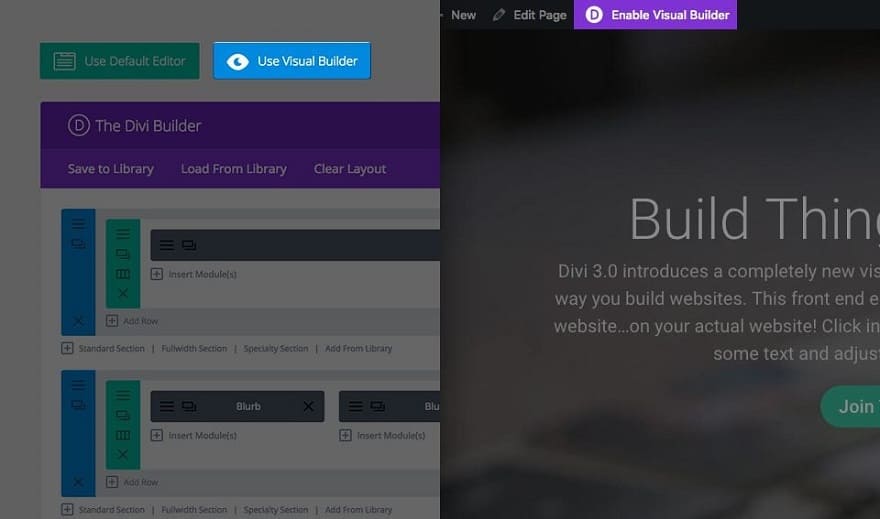
După ce ați intrat în Visual Builder, puteți face clic pe butonul gri plus pentru a adăuga un nou modul la pagina dvs. Noile module pot fi adăugate numai în interiorul Rândurilor. Dacă începeți o pagină nouă, nu uitați să adăugați mai întâi un rând pe pagina dvs. Avem câteva tutoriale despre cum să folosiți elementele de rând și secțiune ale lui Divi.
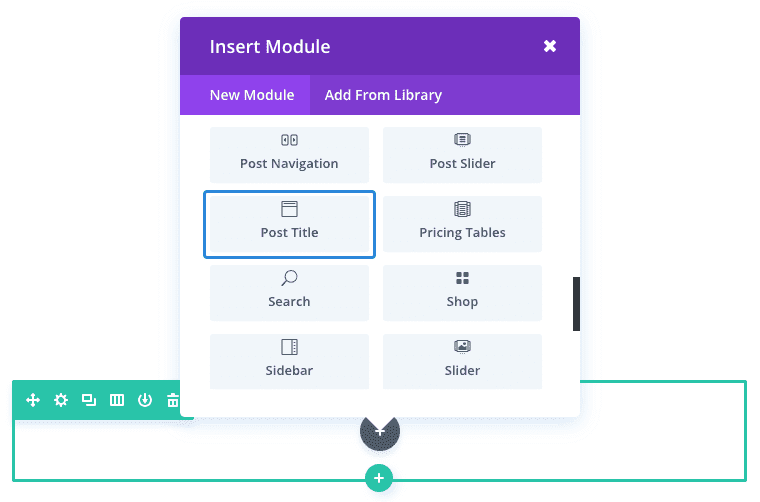
Găsiți Modulul Titlu Post Divi în lista de module și faceți clic pe el pentru a-l adăuga pe pagina dvs. Lista de module poate fi căutată, ceea ce înseamnă că puteți introduce și cuvântul „post title” și apoi faceți clic pe Enter pentru a găsi și adăuga automat modulul titlului postării! Odată ce modulul a fost adăugat, veți fi întâmpinat cu lista de opțiuni a modulului. Aceste opțiuni sunt separate în trei grupuri principale: Conținut, Design și Avansat.
Exemplu de Caz de Utilizare: Stilul Unui Modul de Titlu al Postării Pentru o Postare de Blog
Pentru acest exemplu, vă voi arăta cât de ușor este să stilați un titlu personalizat pentru o postare pe blog.
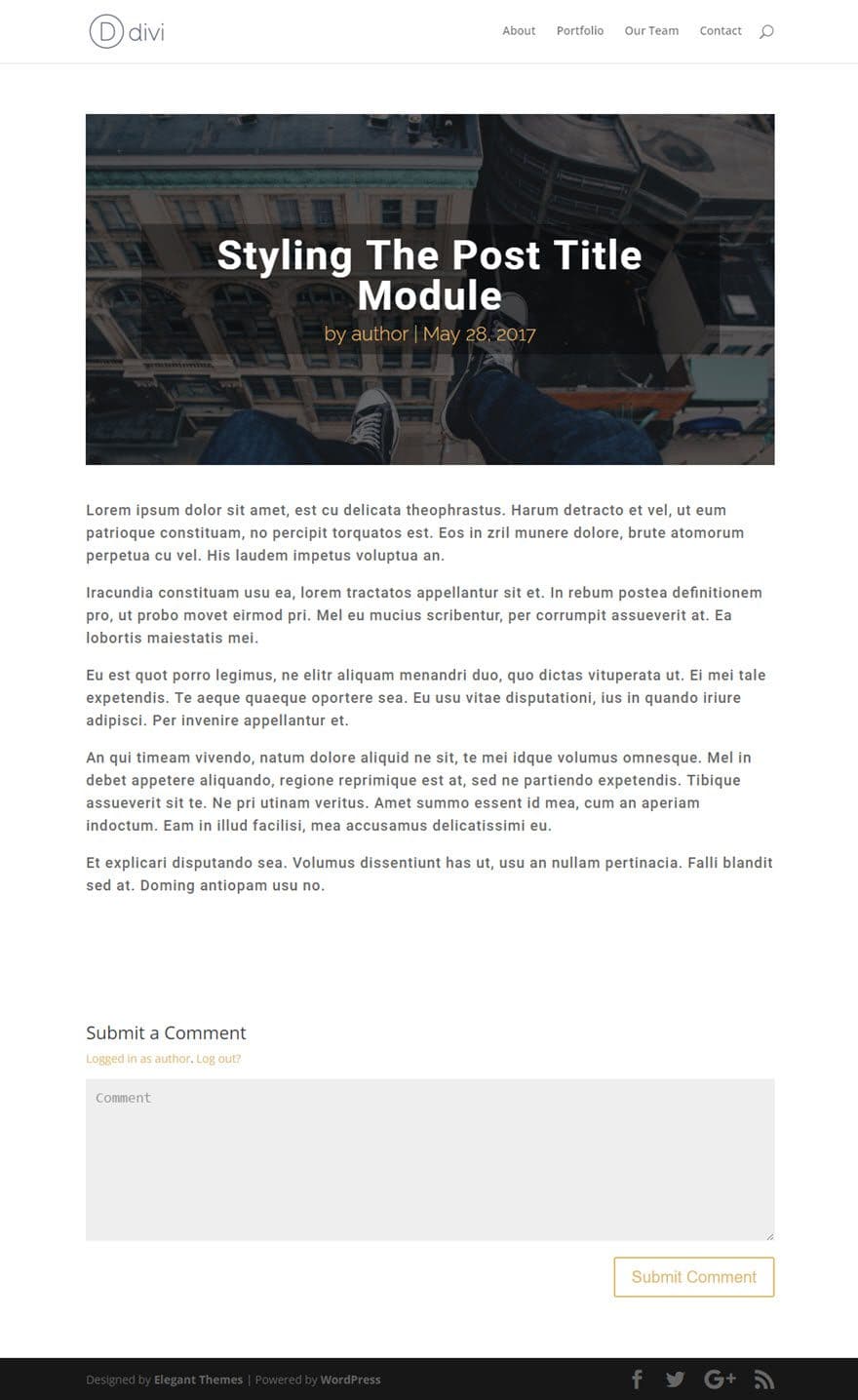
Primul lucru pe care trebuie să-l faceți este să accesați pagina „Editați postarea” din tabloul de bord WordPress. În caseta Divi Post Settings din dreapta sus, schimbați aspectul paginii la Full Width și ascundeți titlul postării.
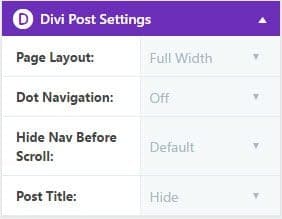
Folosind Visual Builder, adăugați Secțiune obișnuită cu un rând cu lățime completă (1 coloană). Apoi adăugați Modulul Titlu Post Divi în acest rând.
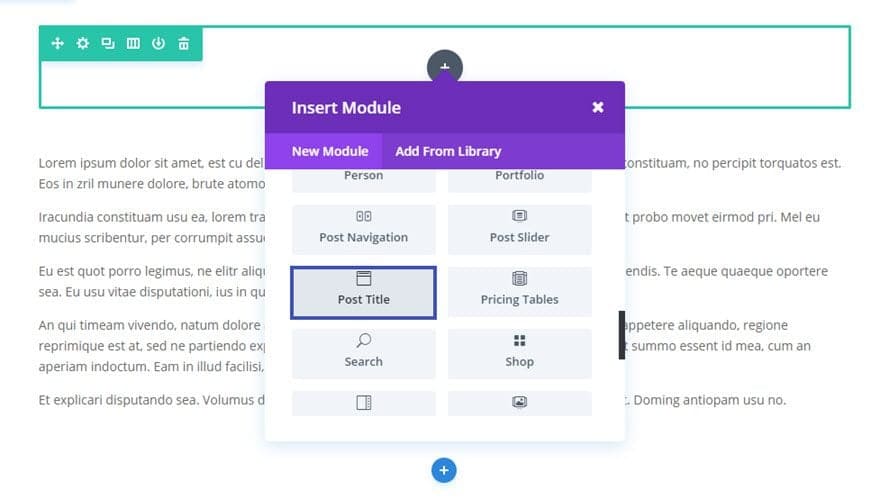
Actualizați setările pentru titlul postării după cum urmează:
Opțiuni de Conținut
- Afișează categoriile posturilor: NU
- Arată Număr de comentarii: NU
- Afișați imaginea prezentată: DA
- Plasarea imaginii recomandate: Titlu/Meta imagine de fundal
Opțiuni de Design
- Orientare text: centru
- Culoare text: deschis
- Utilizați culoarea fundalului textului: DA
- Culoare de fundal text: rgba(0,0,0,0.35)
- Font titlu: Roboto (bold)
- Dimensiunea fontului titlului: 50px
- Spațiere dintre litere de titlu: 2px
- Înălțimea liniei de titlu: 1 em
- Meta Font: Raleway Light
- Dimensiunea fontului meta: 24px
- Culoare meta font: #e0ba67
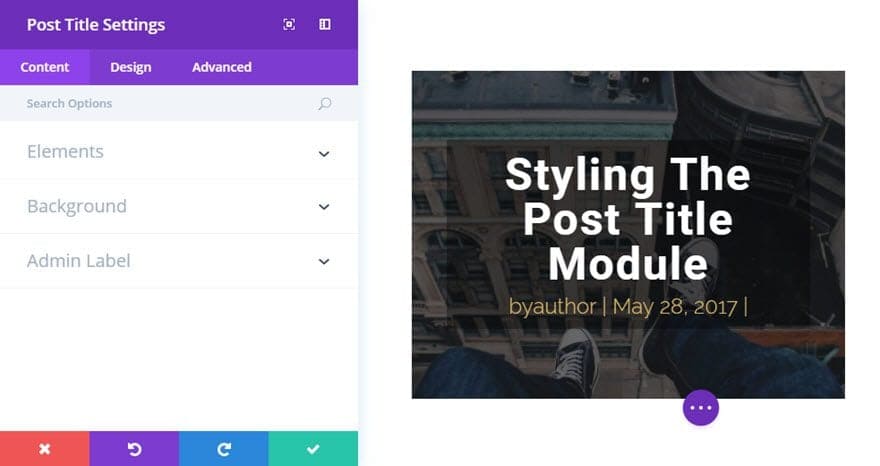
Salvează setările
Asta e. Acum nu mai trebuie să te mulțumești cu un alt titlu plictisitor de postare!
Opțiuni de Conținut Pentru Modulul Titlu Post Divi
În fila de Conținut veți găsi toate elementele de conținut ale modulului, cum ar fi text, imagini și pictograme. Orice lucru care controlează ceea ce apare în modulul tău va fi întotdeauna găsit în această filă.
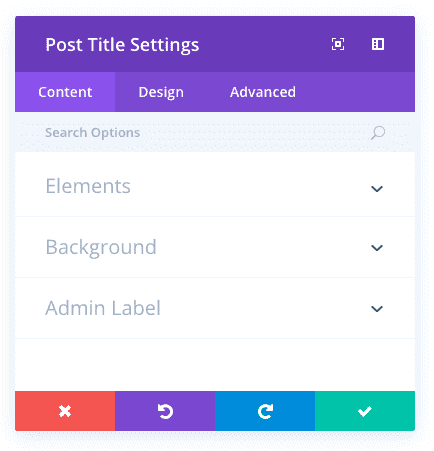
Arată Titlul
Aici puteți alege dacă afișați sau nu titlul postării.
Arată Meta
Aici puteți alege dacă afișați sau nu Post Meta.
Arată Autor
Aici puteți alege dacă afișați sau nu numele autorului în Post Meta.
Afișează Data
Aici puteți alege dacă afișați sau nu Data în Post Meta.
Formatul Datei
Aici puteți defini formatul datei în Post Meta. Implicit este „M j, Y”
Afișează Categoriile de Postări
Aici puteți alege dacă afișați sau nu categoriile în Post Meta.
Afișează Numărul de Comentarii
Aici puteți alege dacă afișați sau nu numărul de comentarii în Post Meta.
Afișați Imaginea Recomandată
Aici puteți alege dacă afișați sau nu imaginea recomandată.
Plasarea Imaginilor Recomandate
Aici puteți alege unde să plasați imaginea recomandată.
Culoare de Fundal
Definiți o culoare de fundal personalizată pentru modulul dvs. sau lăsați necompletat pentru a utiliza culoarea implicită.
Eticheta de Administrator
Acest lucru va schimba eticheta modulului din constructor pentru o identificare ușoară. Când utilizați vizualizarea WireFrame în Visual Builder, aceste etichete vor apărea în blocul modulului din interfața Divi Builder.
Opțiuni de Design Pentru Modulul Titlu Post Divi
În fila de Design veți găsi toate opțiunile de stil ale modulului, cum ar fi fonturi, culori, dimensiune și spațiere. Aceasta este fila pe care o veți folosi pentru a schimba modul în care arată modulul. Fiecare modul Divi are o listă lungă de setări de design pe care le puteți folosi pentru a schimba aproape orice.
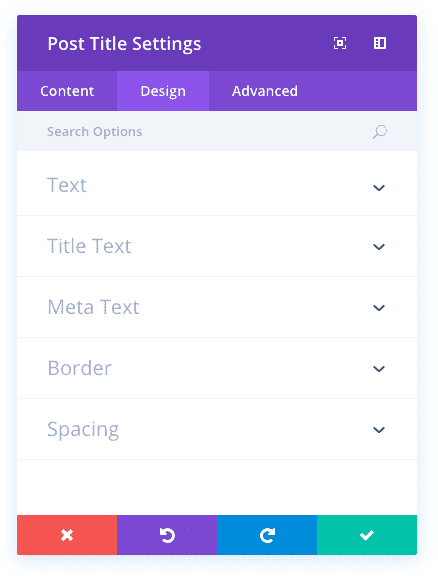
Utilizați Efectul Parallax
Dacă plasarea imaginii prezentate este setată la „titlu/Meta imagine de fundal”, puteți alege dacă să utilizați sau nu efectul de paralaxă pentru imaginea prezentată.
Metoda Paralaxei
Aici puteți alege ce metodă de paralaxă să utilizați pentru imaginea prezentată – CSS sau True Parallax.
Orientarea Textului
Aici puteți alege orientarea pentru Titlu/Meta text.
Culoarea Textului
Aici puteți alege culoarea pentru Titlu/Meta text.
Utilizați Culoarea de Fundal a Textului
Aici puteți alege dacă utilizați sau nu culoarea de fundal pentru Titlu/Meta text.
Culoare de Fundal Text
Dacă culoarea de fundal este activată, alegeți aici culoarea de fundal dorită.
Font de Titlu
Puteți schimba fontul textului din titlu selectând fontul dorit din meniul drop-down. Divi vine cu zeci de fonturi grozave alimentate de Fonturi Google. În mod implicit, Divi folosește fontul Open Sans pentru tot textul de pe pagina ta. De asemenea, puteți personaliza stilul textului folosind opțiunile aldine, cursive, majuscule și subliniere.
Dimensiunea Fontului Titlului
Aici puteți ajusta dimensiunea textului titlului. Puteți trage glisorul pentru a mări sau micșora dimensiunea textului sau puteți introduce valoarea dorită a dimensiunii textului direct în câmpul de introducere din partea dreaptă a glisorului. Câmpurile de introducere acceptă diferite unități de măsură, ceea ce înseamnă că puteți introduce „px” sau „em” urmând valoarea mărimii pentru a schimba tipul de unitate.
Culoarea Textului Titlului
În mod implicit, toate culorile textului din Divi vor apărea ca alb sau gri închis. Dacă doriți să schimbați culoarea textului titlului, alegeți culoarea dorită din selectorul de culori folosind această opțiune.
Spațiere Dintre Literele din Titlu
Spațierea dintre litere afectează spațiul dintre fiecare literă. Dacă doriți să măriți spațiul dintre fiecare literă din textul titlului, utilizați glisorul pentru a ajusta spațiul sau introduceți dimensiunea de spațiere dorită în câmpul de introducere din dreapta glisorului. Câmpurile de introducere acceptă diferite unități de măsură, ceea ce înseamnă că puteți introduce „px” sau „em” urmând valoarea mărimii pentru a schimba tipul de unitate.
Înălțimea Liniei de Titlu
Înălțimea liniei afectează spațiul dintre fiecare linie din textul titlului Dacă doriți să măriți spațiul dintre fiecare linie, utilizați glisorul de interval pentru a ajusta spațiul sau introduceți dimensiunea de spațiere dorită în câmpul de introducere din dreapta glisorului. Câmpurile de introducere acceptă diferite unități de măsură, ceea ce înseamnă că puteți introduce „px” sau „em” urmând valoarea mărimii pentru a schimba tipul de unitate.
Font Meta
Puteți schimba fontul meta textului dvs. selectând fontul dorit din meniul drop-down. Divi vine cu zeci de fonturi grozave alimentate de Fonturi Google. În mod implicit, Divi folosește fontul Open Sans pentru tot textul de pe pagina ta. De asemenea, puteți personaliza stilul textului folosind opțiunile aldine, cursive, majuscule și subliniere.
Dimensiunea Fontului Meta
Aici puteți ajusta dimensiunea meta-textului. Puteți trage glisorul pentru a mări sau micșora dimensiunea textului sau puteți introduce valoarea dorită a dimensiunii textului direct în câmpul de introducere din partea dreaptă a glisorului. Câmpurile de introducere acceptă diferite unități de măsură, ceea ce înseamnă că puteți introduce „px” sau „em” urmând valoarea mărimii pentru a schimba tipul de unitate.
Culoare Text Meta
În mod implicit, toate culorile textului din Divi vor apărea ca alb sau gri închis. Dacă doriți să schimbați culoarea meta-textului, alegeți culoarea dorită din selectorul de culori folosind această opțiune.
Spațierea Literelor din Meta
Spațierea dintre litere afectează spațiul dintre fiecare literă. Dacă doriți să măriți spațiul dintre fiecare literă din meta textul dvs., utilizați glisorul de interval pentru a ajusta spațiul sau introduceți dimensiunea de spațiere dorită în câmpul de introducere din dreapta glisorului. Câmpurile de introducere acceptă diferite unități de măsură, ceea ce înseamnă că puteți introduce „px” sau „em” urmând valoarea mărimii pentru a schimba tipul de unitate.
Înălțimea Liniei Meta
Înălțimea liniei afectează spațiul dintre fiecare linie a metatextului dvs. Dacă doriți să măriți spațiul dintre fiecare linie, utilizați glisorul pentru a regla spațiul sau introduceți dimensiunea de spațiere dorită în câmpul de introducere din dreapta glisorului. Câmpurile de introducere acceptă diferite unități de măsură, ceea ce înseamnă că puteți introduce „px” sau „em” urmând valoarea mărimii pentru a schimba tipul de unitate.
Utilizați Border – Chenar
Activarea acestei opțiuni va plasa un chenar în jurul modulului dvs. Acest chenar poate fi personalizat folosind următoarele setări condiționate.
Culoarea Chenarului
Această opțiune afectează culoarea chenarului dvs. Selectați o culoare personalizată din selectorul de culori pentru a o aplica la chenar.
Lățimea Chenarului
În mod implicit, marginile au o lățime de 1 pixel. Puteți crește această valoare trăgând glisorul de interval sau introducând o valoare personalizată în câmpul de introducere din dreapta glisorului. Unități de măsură personalizate acceptate, ceea ce înseamnă că puteți schimba unitatea implicită de la „px” la altceva, cum ar fi em, vh, vw etc.
Stil de Chenar
Chenarele acceptă opt stiluri diferite, inclusiv: solid, punctat, punctat, dublu, canelura, creasta, inset și start. Selectați stilul dorit din meniul drop-down pentru a-l aplica la chenar.
Marja Personalizată
Marja este spațiul adăugat în afara modulului dvs., între modul și următorul element de deasupra, dedesubt sau la stânga și la dreapta acestuia. Puteți adăuga valori de marjă personalizate pe oricare dintre cele patru părți ale modulului. Pentru a elimina marja personalizată, ștergeți valoarea adăugată din câmpul de introducere. În mod implicit, aceste valori sunt măsurate în pixeli, dar puteți introduce unități de măsură personalizate în câmpurile de introducere.
Padding Personalizat
Padding este spațiul adăugat în interiorul modulului, între marginea modulului și elementele sale interne. Puteți adăuga valori personalizate de padding pe oricare dintre cele patru părți ale modulului. Pentru a elimina marja personalizată, ștergeți valoarea adăugată din câmpul de introducere. În mod implicit, aceste valori sunt măsurate în pixeli, dar puteți introduce unități de măsură personalizate în câmpurile de introducere.
Opțiuni Avansate Pentru Modulul Titlu Post Divi
În fila avansată, veți găsi opțiuni pe care designerii web mai experimentați le-ar putea găsi utile, cum ar fi atributele CSS și HTML personalizate. Aici puteți aplica CSS personalizat la oricare dintre multele elemente ale modulului. Puteți aplica, de asemenea, clase și ID-uri CSS personalizate la modul, care pot fi folosite pentru a personaliza modulul în fișierul style.css al Temei Copil.
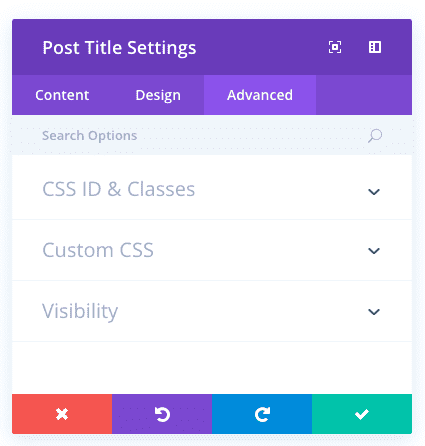
ID CSS
Introduceți un ID CSS opțional pentru a fi utilizat pentru acest modul. Un ID poate fi folosit pentru a crea un stil CSS personalizat sau pentru a crea link-uri către anumite secțiuni ale paginii dvs.
Clasa CSS
Introduceți clase CSS opționale care vor fi utilizate pentru acest modul. O clasă CSS poate fi utilizată pentru a crea stiluri CSS personalizate. Puteți adăuga mai multe clase, separate printr-un spațiu. Aceste clase pot fi folosite în tema Divi Child sau în CSS-ul personalizat pe care îl adăugați la pagina sau site-ul dvs. folosind Opțiunile Temei Divi sau setările paginii Divi Builder.
CSS Personalizat
CSS personalizat poate fi aplicat și la modul și la oricare dintre elementele interne ale modulului. În secțiunea CSS personalizat, veți găsi un câmp de text în care puteți adăuga CSS personalizat direct la fiecare element. Intrările CSS în aceste setări sunt deja incluse în etichete de stil, așa că trebuie să introduceți doar reguli CSS separate prin punct și virgulă.
Vizibilitate
Această opțiune vă permite să controlați pe ce dispozitive apare modulul dvs. Puteți alege să vă dezactivați modulul individual pe tablete, telefoane inteligente sau computere desktop. Acest lucru este util dacă doriți să utilizați diferite module pe diferite dispozitive sau dacă doriți să simplificați designul mobil prin eliminarea anumitor elemente din pagină.





